Az Apple új watchOS 5 operációs rendszere tele van olyan hasznos funkciókkal, amelyek az Apple Watch platformot alkotják egyre hasznosabb eszköz az egészség, fitnesz, termelékenység és számtalan egyéb feladat és kategóriákat.
Valószínűleg már hallott a Walkie Talkie-ról és az automatikus edzésérzékelésről. De a watchOS 5 - és a watchOS régebbi verziói - valójában egy csomó hasznos, de kevésbé ismert funkcióval rendelkezik. Bár nem minden esetben rejtve vannak, ezek hihetetlenül hasznos dolgok, amelyekről lehet, hogy nem tud (de kellene).
ÖSSZEFÜGGŐ:
- A watchOS 5 10 rejtett funkciója
- Apple Watch – 15 most használható Siri-funkció
- Podcastok beállítása és lejátszása az Apple Watchon
Íme néhány kedvencünk.
Tartalom
-
7. Wake Screen a Crown Upon
- További tipp
- 6. Gyors hozzáférés a Most játszott funkcióhoz
- 5. Automatikus „Ne zavarjanak” mód az edzéseken
- 4. Alkalmazásszerű vezérlőközpont átrendezése
- 3. Átrendezhető vezérlőközpont
- 2. Továbbfejlesztett mozgási algoritmus
-
1. Továbbfejlesztett értesítés
- Kapcsolódó hozzászólások:
7. Wake Screen a Crown Upon
Nyilvánvalóan sok forgatókönyv létezik, amikor nem akarja, hogy erős fény ragyogjon a csuklójából. Talán késő este az ágyban, vagy amikor filmet néz a moziban.
Szerencsére az Apple Watchnak van egy klassz fényerő-trükkje, amely jól jöhet, ha nem akarja elvakítani magát. Mindaddig működik, amíg van egy Series 2 vagy újabb.
Lényegében győződjön meg arról, hogy az Apple Watch kijelzője ki van kapcsolva – ehhez letakarhatja a kijelzőt a kezével. Ezután csak lassan forgassa felfelé a Digital Crown-t, és a kijelző alacsony fényerővel bekapcsol, és fokozatosan világosabbá válik.
További tipp
Ha a funkció használata előtt bekapcsolja a Színház módot, a képernyő a Digital Crown segítségével beállított fényerővel világít.
6. Gyors hozzáférés a Most játszott funkcióhoz
Ha gyorsan elérheti a Now Playing alkalmazást Apple Watchon, akkor ez nagyszerű azokra az időszakokra, amikor nem érez egy adott dalt vagy podcastot. A watchOS 5-ben pedig még egyszerűbb a funkció elérése.
Lényegében, amikor hangot játszik le, a Now Playing ikon értesítésként jelenik meg az Apple Watch kijelzőjének tetején.

Ha megérinti, megjelenik a Now Playing alkalmazás, vagy amelyik alkalmazás játszik le hangot. Sokkal kényelmesebb, mint egy komplikációt használni, vagy az alkalmazás képernyőjére navigálni a Now Playing megnyitásához.
5. Automatikus „Ne zavarjanak” mód az edzéseken
Az edzések megkezdése néha nehéz lehet. Ez különösen igaz, amikor a „külvilág” folyamatosan próbálja hívásokkal és értesítésekkel csábítani.
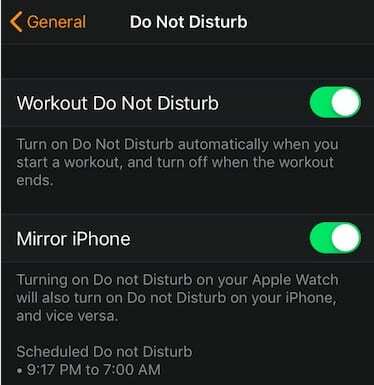
Ennek azonban véget vethet. Alapvetően engedélyezheti Ne zavarj automatikusan aktiválódik, amikor belép egy adott edzésbe az iOS 12 rendszerben.
Csak navigáljon a Nézőalkalmazás —> Általános —> Ne zavarjanak. Itt engedélyezheti és beállíthatja a funkciók pontos preferenciáit.
4. Alkalmazásszerű vezérlőközpont átrendezése
Az Apple Watch Control Center, mint az iOS analógja, hasznos és egyszerű módja annak, hogy gyorsan elérje a hordható eszköz gyakran használt funkcióit.
De mindig volt egy gyengéje: nem lehetett átrendezni. Ez frusztráló keveredésekhez vezethet, nem beszélve arról, hogy a testreszabás hiánya kellemetlen volt.
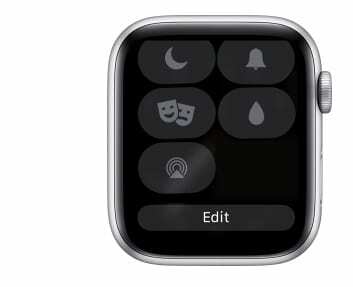
Szerencsére a watchOS 5 javítja ezt. A watchOS Vezérlőközpont alján egy Szerkesztés ikon található. Csak érintse meg, és átrendezheti az ikonokat tartással és húzással – akárcsak az iOS-alkalmazások esetében.
3. Átrendezhető vezérlőközpont
A Vezérlőközpont, amint azt az előző pontban említettük, hihetetlenül praktikus. De mi történik, ha nem tud hozzáférni, ami általában akkor fordul elő, ha meg van nyitva egy alkalmazás az Apple Watchon.
Ezekben az esetekben a Vezérlőközpont és az Értesítési központ nem érhető el alulról, illetve felülről történő csúsztatással.
De a watchOS 5-ben van egy gyors megoldás.
Csak érintse meg és tartsa lenyomva körülbelül fél másodpercig a kijelző tetején az Értesítési központhoz, vagy a képernyő alján a Vezérlőközponthoz. Ez gyakorlatilag bárhol működik a watchOS-ben.
2. Továbbfejlesztett mozgási algoritmus
Az Apple folyamatosan dolgozik eszközei szoftverének frissítésén és fejlesztésén. Példa: a mozgásérzékelő algoritmus kis frissítést kapott.
Amint az iMore munkatársa, Rene Ritchie az év elején rámutatott, a watchOS 5 új algoritmusa valóban nyomon tudja követni a mozgást, és ezt a mozgást – bármilyen kicsi is – hozzáadja a napi tevékenységéhez.
Bár egy kis fejlesztés, ez csak azt mutatja, hogy a watchOS 5 sokkal pontosabban követi a mozgást. Érdemes megjegyezni, hogy ez a frissített algoritmus valószínűleg az Apple Watch azon képességéhez is kapcsolódik, hogy nyomon tudja követni a Parkinson-kór tüneteit. Tehát egészségügyi és fitnesz fronton is plusz.
1. Továbbfejlesztett értesítés
A watchOS 5 többek között javítja azt a módot, hogy a Az Apple Watch platform kezeli az értesítéseket — ami különösen hasznos egy ilyen kis felületen.
Az egyik ilyen módszer egy új API, amely lehetővé teszi a fejlesztők számára, hogy interaktív elemeket építsenek be értesítéseikbe. Így rutinfeladatokat hajthat végre anélkül, hogy megnyitná a kapcsolódó alkalmazást iPhone-ján.
Ez a fejlesztőtől függően változhat, de próbálja ki, amikor legközelebb látja. Koppintson egy értesítésre, és nézze meg, vannak-e gyorslehetőségek. Például, ha egy légitársaság alkalmazásában közvetlenül a csuklójáról lehet bejelentkezni egy járatra.
A watchOS 5-ben megjelent legnépszerűbb szolgáltatás valószínűleg az Apple Watch walkie-talkie funkciója.

Mike szabadúszó újságíró a kaliforniai San Diego-ból.
Bár elsősorban az Apple-lel és a fogyasztói technológiával foglalkozik, korábbi tapasztalatai vannak a közbiztonságról, a helyi önkormányzatokról és az oktatásról szóló írásokban különféle kiadványok számára.
Jó néhány kalapot viselt az újságírás területén, köztük íróként, szerkesztőként és hírtervezőként.